Після створення зведеної таблиці стає доступним список полів, що дозволяє змінювати структуру таблиці шляхом додавання та упорядкування її полів. Якщо необхідно впорядкувати або відфільтрувати вміст стовпців в зведеній таблиці, див. Розділи Сортування даних у зведеній таблиці і Фільтрація даних у зведеній таблиці.
Список полів з'являється при першому натисканні в будь-якому місці зведеної таблиці. Якщо після такого клацання списку не з'явився, виконайте такі дії, щоб відкрити його.
Клацніть будь-яке місце зведеної таблиці. На стрічці з'явиться вкладка Робота зі зведеними таблицями.
На вкладці Аналіз натисніть кнопку Список полів.
У цьому списку є розділ полів, в якому вибираються поля для зведеної таблиці, і розділ областей, в якому поля можна впорядкувати за потрібне чином.
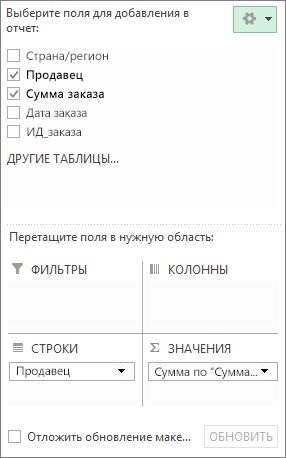
Порада: Щоб змінити спосіб відображення розділів в списку полів, натисніть кнопку Сервіс і виберіть відповідний макет.
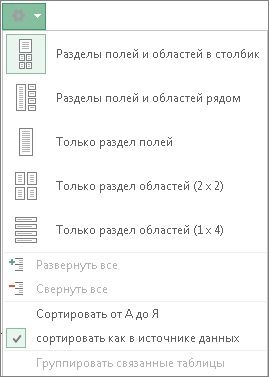
Додавання і зміна розташування полів в списку
За допомогою розділу полів в списку полів в зведену таблицю можна додавати поля.
Встановіть прапорець поруч з ім'ям поля, і воно з'явиться в області за замовчуванням списку полів.
Як правило, нечислові поля додаються в область рядків. числові - в область значень. а ієрархії дати і часу OLAP - в область стовпців.
За допомогою розділу областей в списку полів можна міняти порядок полів, перетягуючи їх між чотирма областями.
Поля з різних областей відображаються у зведеній таблиці описаним нижче чином.
Поля з області фільтрів відображаються як фільтри звітів верхнього рівня над зведеною таблицею, як показано нижче.
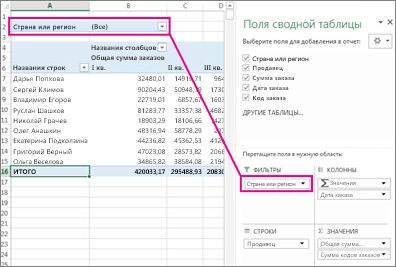
Поля з області Стовпці відображаються під написом Назви стовпців у верхній частині зведеної таблиці, як показано на малюнку:
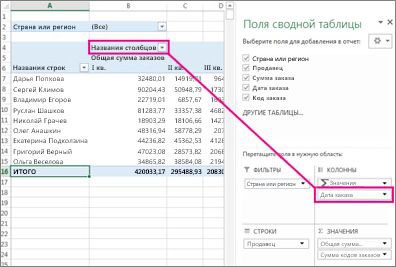
Залежно від ієрархічний відносин між полями стовпці нижчого рівня можуть бути вкладені в стовпці вищого.
Поля з області рядків відображаються як назви рядків у лівій частині зведеною таблицею, як показано нижче.
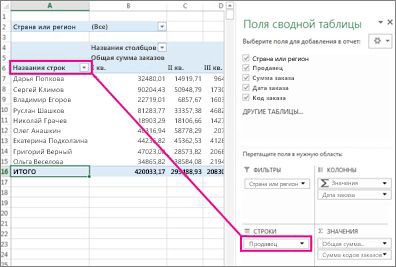
Залежно від ієрархічний відносин між полями рядки нижчого рівня можуть бути вкладені в рядки вищого.
Поля з області значень відображаються у зведеній таблиці як підсумовані числові поля, як показано нижче.

Якщо в області більше одного поля, їх порядок можна змінити перетягуванням. Щоб видалити поле зі зведеної таблиці, перетягніть його за межі області розділів.